Publikování stránkované sestavy do služba Power BI
PLATÍ PRO: Power BI Tvůrce sestav
Power BI Desktopu
Tento článek vysvětluje, jak publikovat stránkovanou sestavu do služba Power BI tak, že ji nahrajete z místního počítače.
Požadavky
Licenční požadavky pro stránkované sestavy Power BI (soubory .rdl) jsou stejné jako pro sestavy Power BI (soubory .pbix).
- Ke stažení power BI Tvůrce sestav z webu Microsoft Download Center zdarma nepotřebujete licenci.
- S bezplatnou licencí můžete stránkované sestavy publikovat do pracovního prostoru v služba Power BI. Další informace najdete v tématu Dostupnost funkcí pro uživatele s bezplatnými licencemi v služba Power BI.
- S licencí Power BI Pro nebo licencí PPU můžete publikovat stránkované sestavy do jiných pracovních prostorů. V pracovním prostoru potřebujete alespoň roli přispěvatele.
- Pro datovou sadu potřebujete oprávnění k sestavení.
- Pokud je zdroj dat sestavy místní, musíte nainstalovat bránu. Přečtěte si další informace o místních branách. Po nahrání sestavy se pomocí brány připojíte k místnímu zdroji dat.
Z Tvůrce sestav publikujte do služba Power BI
V Tvůrce sestav vytvořte novou stránkovanou sestavu nebo otevřete existující stránkovanou sestavu z služba Power BI. Pokud ve službě otevřete existující stránkovanou sestavu, možnost Uložit je zakázaná, protože aktualizujete sestavu, která je aktivní v služba Power BI.
V nabídce Tvůrce sestav Soubor vyberte Publikovat.
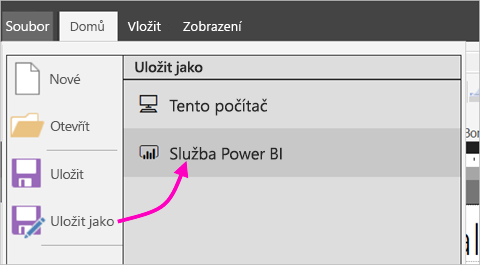
Pokud ještě nejste přihlášení k Power BI, musíte se teď přihlásit nebo vytvořit účet. V pravém horním rohu Tvůrce sestav vyberte Přihlásit se a dokončete kroky.
V seznamu pracovních prostorů vlevo vyberte pracovní prostor. Do pole > zadejte název souboru.
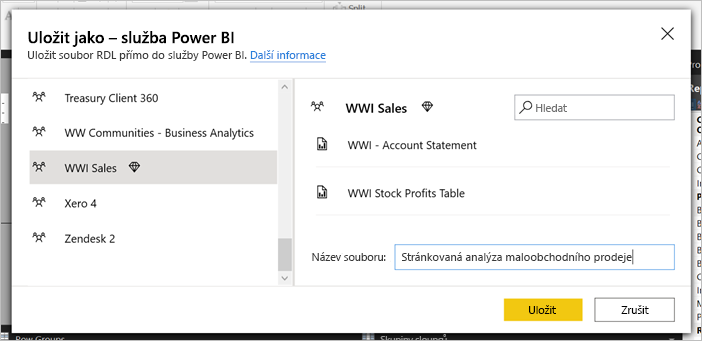
Otevřete služba Power BI v prohlížeči a vyhledejte pracovní prostor, ve kterém jste stránkovanou sestavu publikovali.
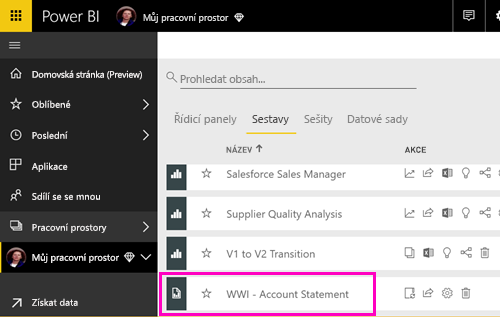
Výběrem stránkované sestavy ji otevřete v služba Power BI. Pokud obsahuje parametry, musíte je před zobrazením sestavy vybrat.
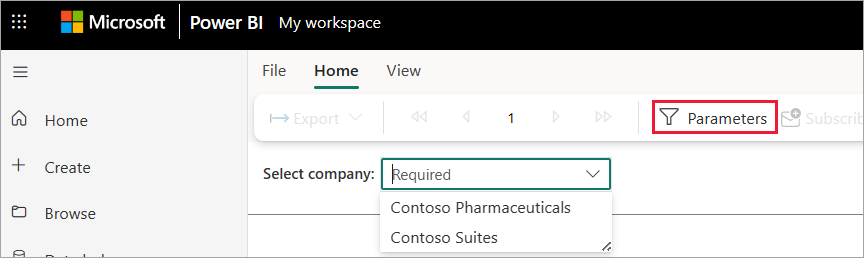
Pokud je zdroj dat sestavy místní, přečtěte si, jak se připojit k bráně v tomto článku, abyste získali přístup ke zdroji dat.
Ze služba Power BI nahrajte stránkovanou sestavu.
Můžete také začít z služba Power BI a nahrát stránkovanou sestavu.
Poznámka:
V současné době nemůžete importovat stránkovanou sestavu z OneDrivu nebo SharePointu.
Vytvořte stránkovanou sestavu v Tvůrce sestav a uložte ji do místního počítače.
Otevřete služba Power BI v prohlížeči a vyhledejte pracovní prostor, ve kterém chcete sestavu publikovat.
Vyberte Nahrát a pak zvolte Procházet a vyhledejte stránkovanou sestavu.
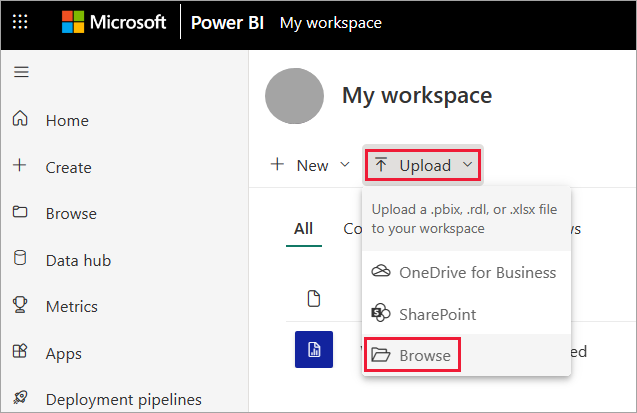
Pokud chcete upravit přihlašovací údaje, vyberte tři tečky vedle názvu sestavy a pak zvolte Spravovat.
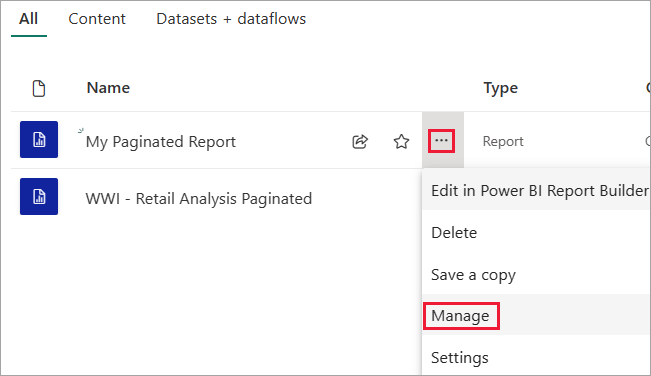
Vyberte Pokračovat>v úpravě přihlašovacích údajů.
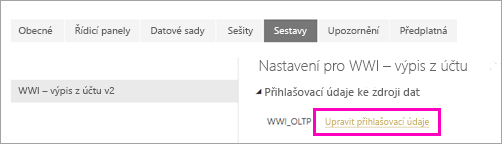
Nakonfigurujte přihlašovací údaje >pro přihlášení.
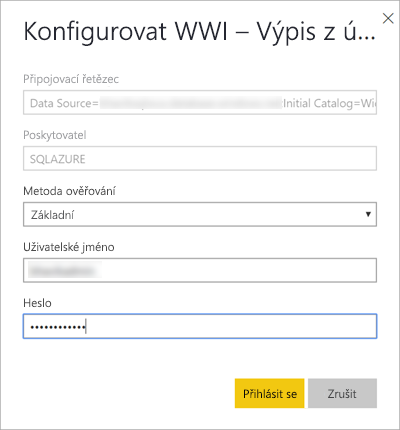
Výběrem sestavy ji otevřete v služba Power BI. Pokud obsahuje parametry, musíte je před zobrazením sestavy vybrat.
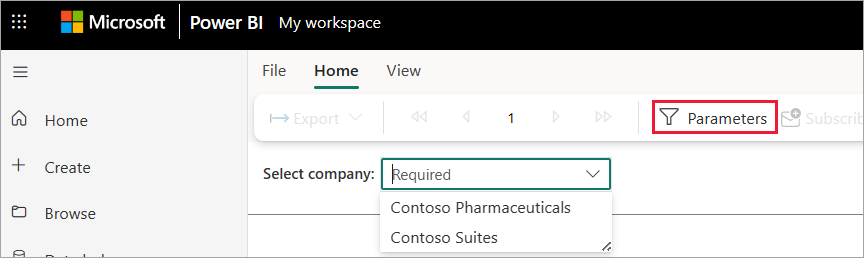
Pokud je zdroj dat sestavy místní, přečtěte si, jak se připojit k bráně v následující části pro přístup ke zdroji dat.
Připojení k bráně
Stejně jako u jakékoli jiné sestavy Power BI, pokud je zdroj dat stránkované sestavy místní, musíte vytvořit bránu nebo se k němu připojit, aby k datům přistupovala.
Vyberte ikonu nastavení v pravém horním rohu a pak zvolte Spravovat připojení a brány.
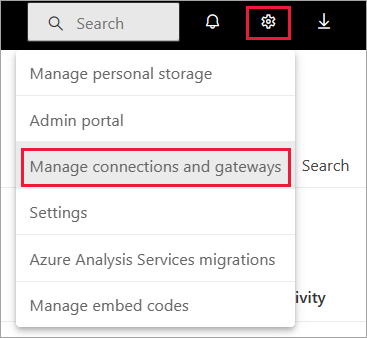
Další podrobnosti najdete v služba Power BI článku Co je místní brána dat.
Důležité informace a omezení
- Maximální velikost souboru stránkované sestavy s příponou .rdl je 12 MB. Pokud je váš soubor RDL větší, důvodem je obvykle použití velkých vložených imagí, v takovém případě zvažte použití externích obrázků nebo zmenšení velikosti vložených imagí.